-
Another Floral
Tutoriel de " DeniseD " son site " ICI " mais fermé
Pour que tout son talentueux travail ne soit pas perdu à jamais.
Si vous reproduisez ce tutoriel Merci de ne pas oublier de mentionner
que ce tutoriel est la propriété de DeniseD Traduit par Marie CréaGraph.
*********************
Matériaux
Réalisé avec PSP X6 mais peut être fait avec d'autres versions.
Clic sur l'oiseau pour télécharger le matériel :
*********************
Préparation
Ouvrez les tubes, dupliquez et fermer l'original.
Filtres utilisés:
( filtre illimité 2 ) Bkg Designer sf 101
Alien Skin Eye candy 3.0
Alien Skin Eye candy 4000
Texture
Mura's Seamless
simple
*********************
Placer le dégradé dans le dossier PSP
Placer le masque dans le dossier PSP
Placer le motif dans le dossier PSP
Placer la texture dans le dossier PSP
Placer les sélections dans le dossier PSP
Ouvrez les graphiques dupliquez et fermer l' original
************************
Définissez votre couleur de premier plan sur : # c4d1d2
Définissez votre couleur d'arrière plan : # aaccae
**************************
1
Ouvrez une nouvelle image de: 800 pixels X 800 pixels comme suit :
2
Changez la couleur de premier plan en dégradé comme suit :
3
remplissez avec le dégradé.
4
Effets / Plugins / Filtres Illimité 2.0 /
Bkg Designer sf101 / Cut Glass BugEye comme suit :
5
Calques / Dupliquez
Image / Miroir
Image / retourner
Changer l'opacité à 80%
Réglage / Netteté / Netteté
Calques / Fusionner vers le bas.
6
Calques / Dupliquer
Effets / Effets de distorsion / Coordonnées polaires comme suit :
7
Sélections / Charger / Enregistrer la sélection
Charger la sélection D.D.AnotherFloral à partir du disque comme suit :
8
Remplacez la couleur d'arrière plan par le
motif D.D.Floral5.jpg comme suit :
9
Calques / Nouveau calque raster
Remplissez avec le motif de fond
Réglage / Netteté / Netteté davantage
Effets / Effets 3D / Biseau intérieur comme suit :
10
Sélections / Ne rien sélectionner.
11
Calques / Nouveau calque raster
Sélections / Charger / Enregistrer la sélection /
Charger la sélection D.D.Anopther Floral2 à partir du disque.
Remplissez avec le dégradé de premier plan.
Effets / Effets 3D Biseau intérieur comme suit :
12
Sélection / Ne rien sélectionner.
Sélections / Charger /
Enregistrer la sélection D.D.Another3 à partir du disque.
Sélectionnez Copie du Calque raster 1
Effets / Effets de texture / Tissage comme suit:
13
Réglage / Netteté / Netteté
Sélection / Ne rien sélectionner.
14
Sélectionnez Raster 3
Effets / Plugins / Eye Candy 3.0 / Ombre portée comme suit :
ou
Effets / plugins / Eye candy 4000 /
Shadowlad comme suit :
15
Sélectionnez Raster 2
Répéter Ombre portée / Shadowlad
16
Sélections / Charger / Enregistrer la sélection
D.D.Another Floral3 à partir du disque.
Calques / Nouveau calque raster
Ouvrez la bague en or.png
Edition copier / Edition coller dans la sélection.
réglage / Netteté / Netteté.
Sélections / Ne rien sélectionner
Effets / Effets 3D / ombre portée comme suit :
17
Ouvrez D.D.RoseCorner.png
Edition copier / Edition coller comme nouveau calque
Image / Redimensionner à 150% comme suit :
18
Calques / Organiser / Mettre en haut
Réglage / Netteté / Netteté
Effets / Effets 3D / Ombre portée.
19
Sélectionnez Copie du calque raster 1
Calques / Nouveau calque raster
Sélections / Charger / Enregistrer la sélection
D.D.Another Floral 4 à partir du disque
Ouvrez
D.D.VintageLadyWithRoses.pnp
Edition / Copier et coller dans la sélection
Réglage / Adoucir / Adoucir
Sélection / Ne rien sélectionner
Calques / Fusionner les calques visibles
Image / Ajouter des bordures
1 pix / couleur d'arrière-plan
5 pix / couleur Blanche
Ouvrir la baguette magique avec ces paramètres
20
Sélectionnez la bordure avec la baguette magique
Changer le premier plan en motif GOLD.jpg comme suit :
21
Remplissez avec le motif
Effets / Effets 3D / Biseau intérieur comme suit :
22
Sélections / Inverser
Effets / Effets 3D / Découpe comme suit :
23
Sélections / Ne rien sélectionner
24
Edition / Coller comme nouveau calque
Réduisez pour le moment ( nous appellerons cela la copie de calque plus tard )
Convertir le calque d'arrière plan
taille de l'image / toile comme suit :
25
Calques / Nouveau calque raster
calques / Organiser / déplacer vers le bas
Changer la couleur de premier plan en dégradé de premier plan
Effets / Plugins / Texture / Texturiez / Grès comme suit :
26
Calques / nouveau calque raster
Remplissez avec le motif de fond
Calques / Charger / Enregistrer le masque /
Charger le masque / GabeeValentine3 à partir du disque comme suit :
27
Effets / Effets de bord / Accentuer
Calques / Fusionner / Fusionner le groupe
Effets / Plugins / Mura's Seamless / Emboss At Alpha
Paramètres par défaut
Effets / effets 3D Ombre portée.
28
Sélectionnez raster 1
Effets / Modules externes / Eye Candy 3.0 / Ombre portée
ou
Effets / Plugins / Eye Candy 4000 / Shadowlab
Répéter Ombre portée direction 135
Image / Ajouter des bordures /
1 pix couleur premier plan
Sélectionnez tout
Image / Ajouter des bordures /
5 pix Blanc
Sélections / Inverser
Changez le premier plan en Pattern GOLD.jpg
Remplissez avec le motif de premier plan
Sélectons / Sélectionner tout
Image / Ajouter des bordures /
30 pix blanc
Sélection / Inverser
Remplissez avec fond Pattern
Effets / Effets 3D / Biseau intérieur comme suit :
29
Sélections / tout sélectionner
Sélections / Edition / Contracter 35 pix
Sélections / Inverser
Effets / Plugins / Eye Candy 4000 / Shadowlab
Répéter Ombre portée / Direction 315
Sélections / Ne rien sélectionner.
30
Ouvrez Noël-2018-Noeud.jpg
Edition / Copier et Coller comme nouveau calque
Effets / Effets d'image / Décalage comme suit :
31
Réglage / Teinte et Saturation / Colorier comme suit :
32
Sélections / tout sélectionner
Image / Ajouter des bordures /
20 pix Blanc
Sélection / Inverser
Changer la couleur de premier plan en dégradé
Remplissez avec le dégradé
effets / Plugins / Texture / Texturiez / Grès
Effets / Effets 3D / Biseau intérieur
sélections / Tout sélectionner
33
Image / Ajouter des bordures /
50 pix Blanc
Sélections / Inverser
Agrandir la copie de calque effectuée précédemment
Edition / Copier et Coller dans la sélection
sélection / Tout sélectionner
Image / Ajouter des bordures /
25 pix Blanc
Sélections / Inverser
Remplissez avec le dégradé de premier plan
Effets / Effats 3D Biseau intérieur
sélections / Tout Sélectionner
Image / Ajouter des bordures /
5 pix Blanc
Sélections / Inverser
Changez le premier plan en Pattern GOLG.jpg
Remplissez avec le motif de premier plan
sélections / Ne rien sélectionner
Ouvrir le tube déco coin.png
Edition / Copier et Coller comme nouveau calque
Effets / Effets d'image / décalage comme suit :
34
Effets / Effets 3D / Ombre portée MAIS
changer Vertical à 2 et Horizontal à -2
Effets / Plugins / simple / Top Left Mirror
Calque / Nouveau calque raster
Ajoutez votre signature
calques / fusionner tout Aplatir
Image / redimensionner / 900 pixels de large
la hauteur s'ajustera d'elle- même.
**********************
Voilà c'est fini !
********************
J'espère que vous avez aimé faire ce Tutoriel et que vous l'avez apprécié autant que moi.
Si vous souhaitez m'envoyer votre travail avec le résultat de cette création,
je me ferais un plaisir de la mettre à la suite de ce Tutoriel.
********************
Contact
Un clic sur la petite image ci-dessous, copier l'adresse e-mail,
ouvrir votre messagerie, envoyer un message,
un clic droit coller l'adresse.
********************
Tutoriel traduit par Marie CréaGraph Février 2021 Tutoriel Original " DeniseD "
-
Commentaires
Bonsoir Marie
Une très belle soirée à toi
et plein de douces pensées, en espérant que tu vas bien
Gros bisous
 Suivre le flux RSS des commentaires
Suivre le flux RSS des commentaires
 Ajouter un commentaire
Ajouter un commentaire

















































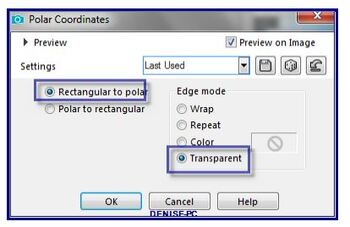



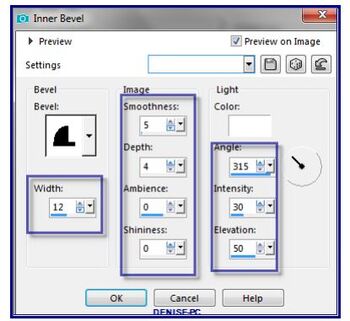



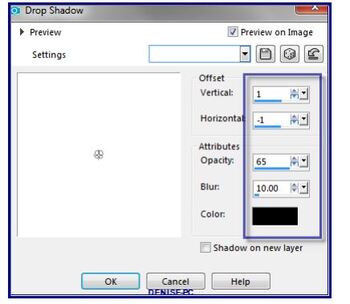



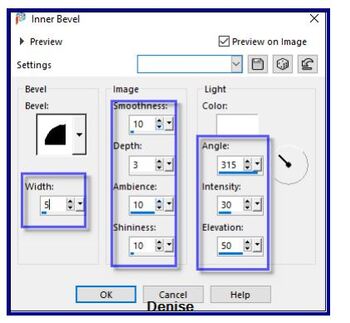













Coucou bonjour
Portée par mon nuage magique
J'arrive avec mon parachute
J'ai suivi les ondes du net
Pour survoler ton royaume
Je te souhaiter une bonne journée
Et un bon mercredi avec la pluie c'est déprimant
Gros bisous de kikinette
Sur mon eklablog je peux rien mettre il faut changer sur google chrome mais ici rien à faire ni poster ni supprimer et ça fait tant d'année que je l'ai ici avec windows 10 car tous les autres blogs marchent …